STM32裸机开发(1)— 搭建GCC开发环境
一、安装GIT
参考:Git&Github使用教程(二) — Git安装和使用
二、安装MINGW环境
因为mingw的服务器在国外,所以经常安装失败,我们通过安装CodeBlocks的方式来获得MINGW环境
下载网址:http://www.codeblocks.org/downloads/26
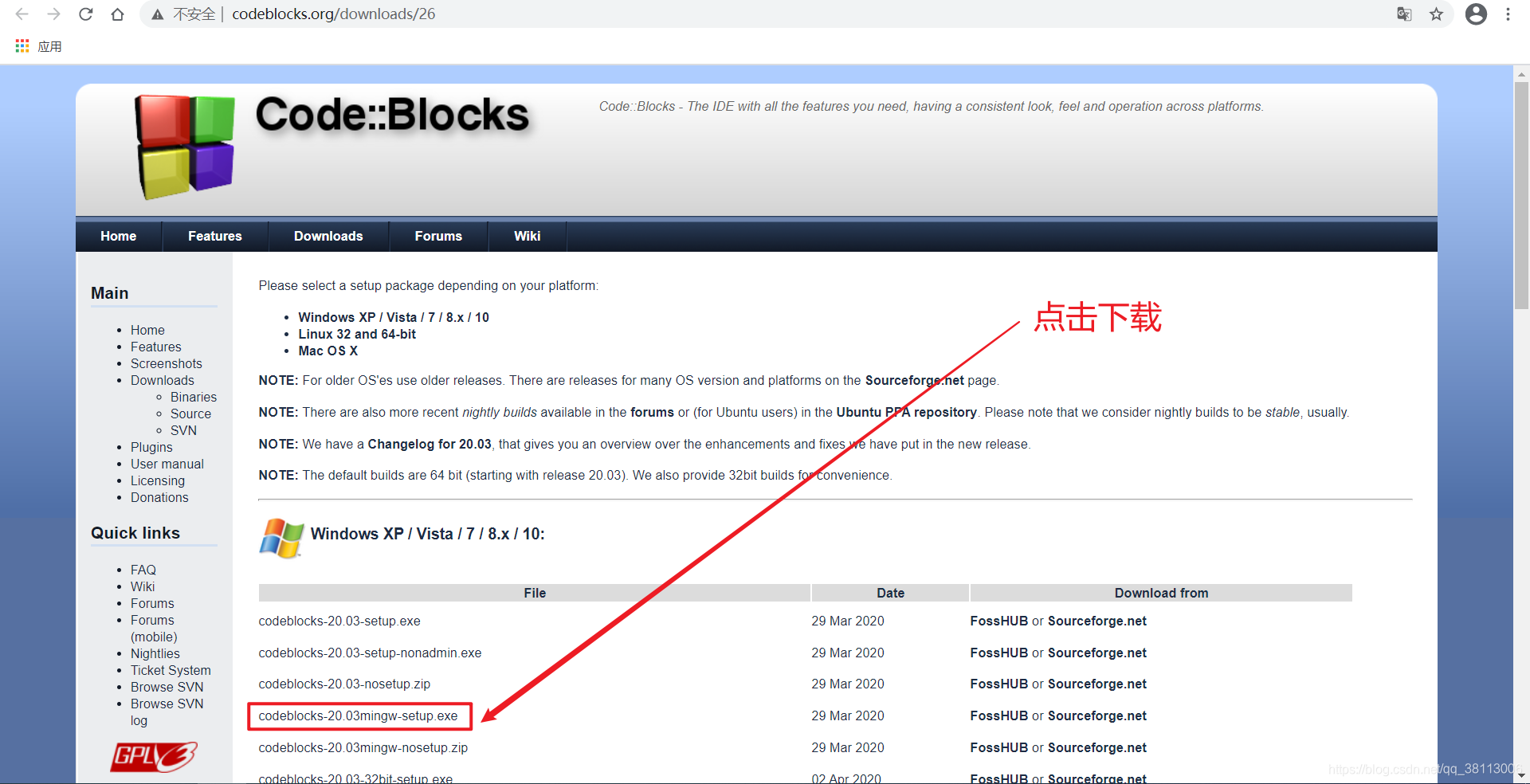
下载好后双击开始安装即可
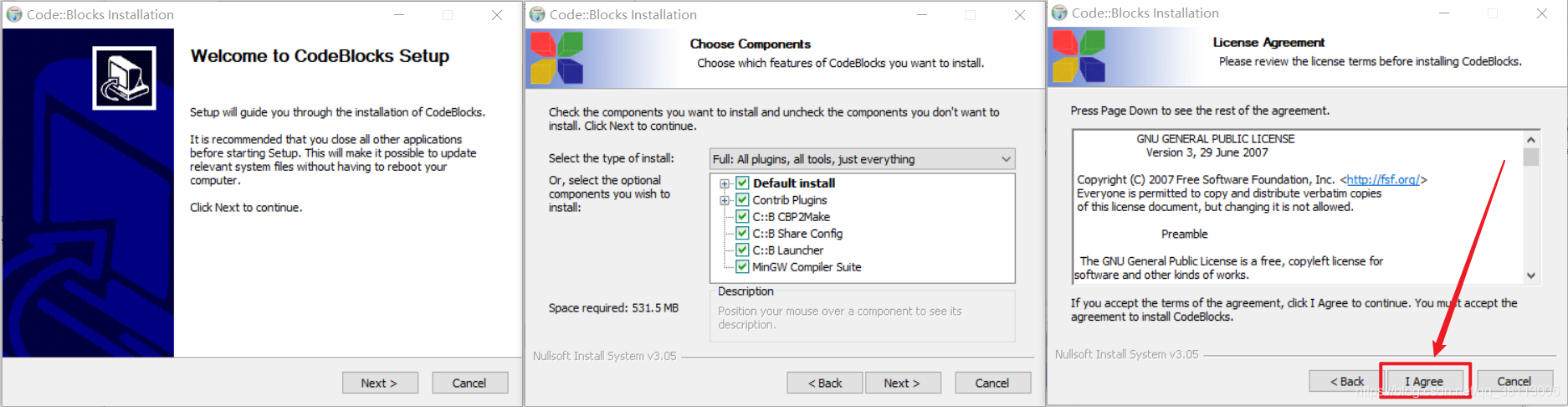
点击安装,然后等待安装完成
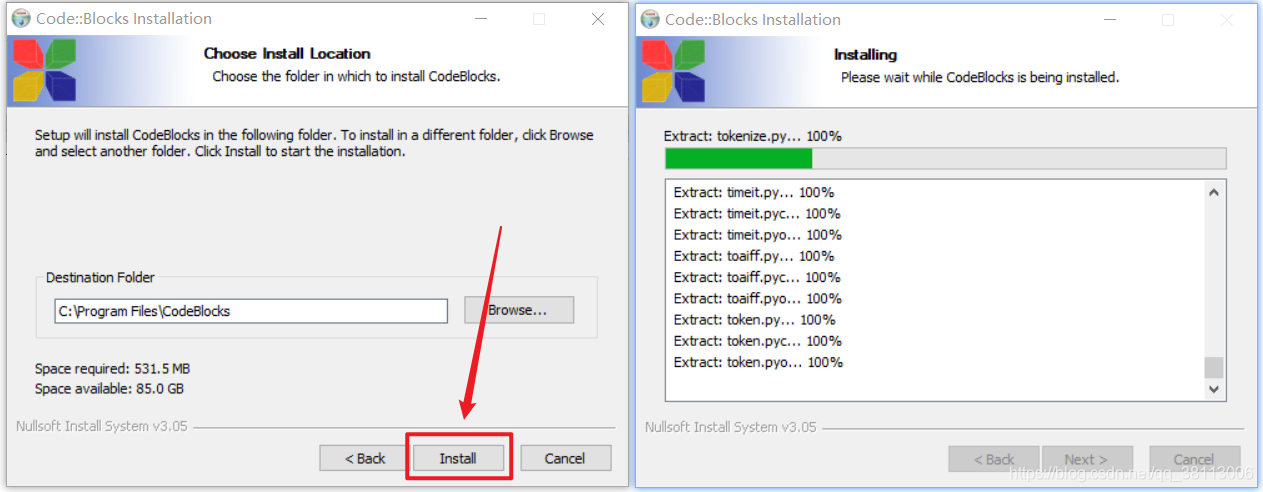
然后我们将其安装目录下的bin文件夹添加到环境变量里,例如我这里是C:\Program Files\CodeBlocks\MinGW\bin
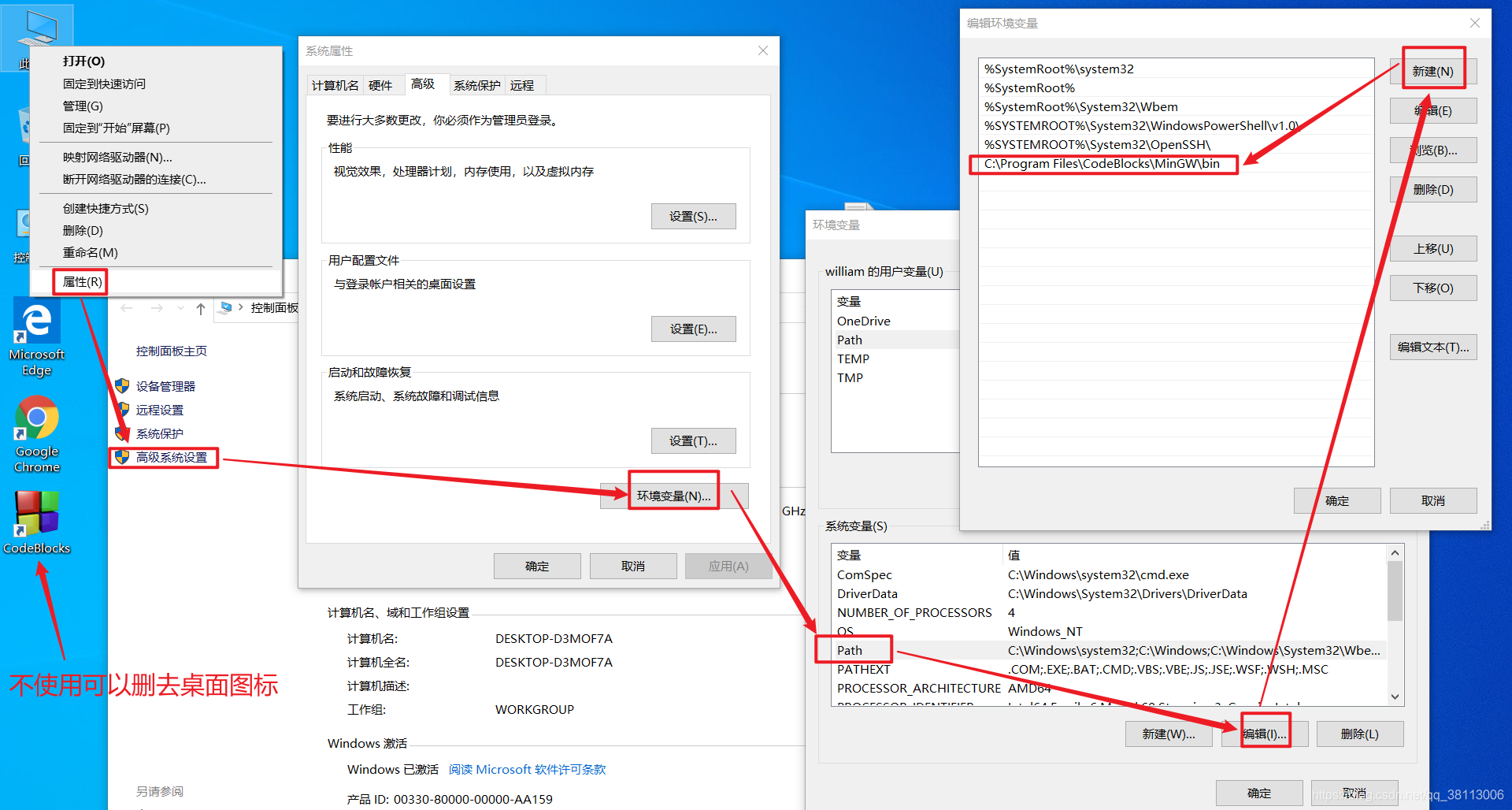
并将该目录下的mingw32-make复制一份并重命名为make
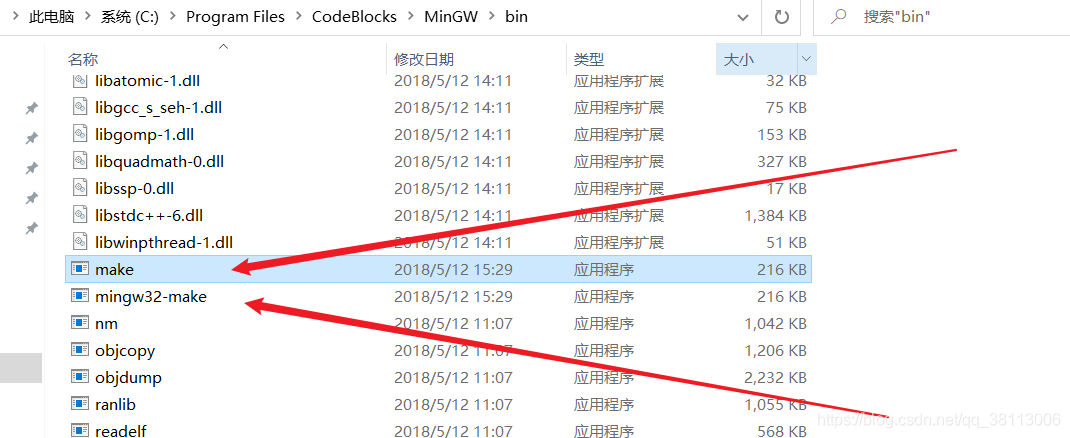
接下来打开GIT,输入make -v可以看到版本信息表示搭建环境成功
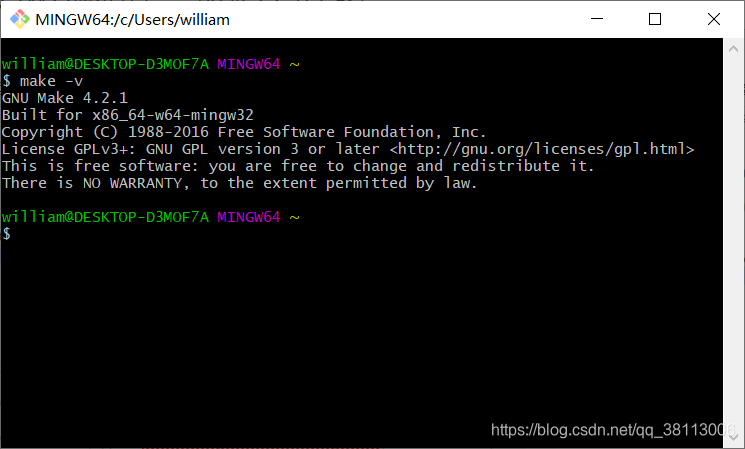
三、安装GCC编译器
从ARM官网下载GNU Arm Embedded Toolchain工具链:https://developer.arm.com/tools-and-software/open-source-software/developer-tools/gnu-toolchain/gnu-rm/downloads
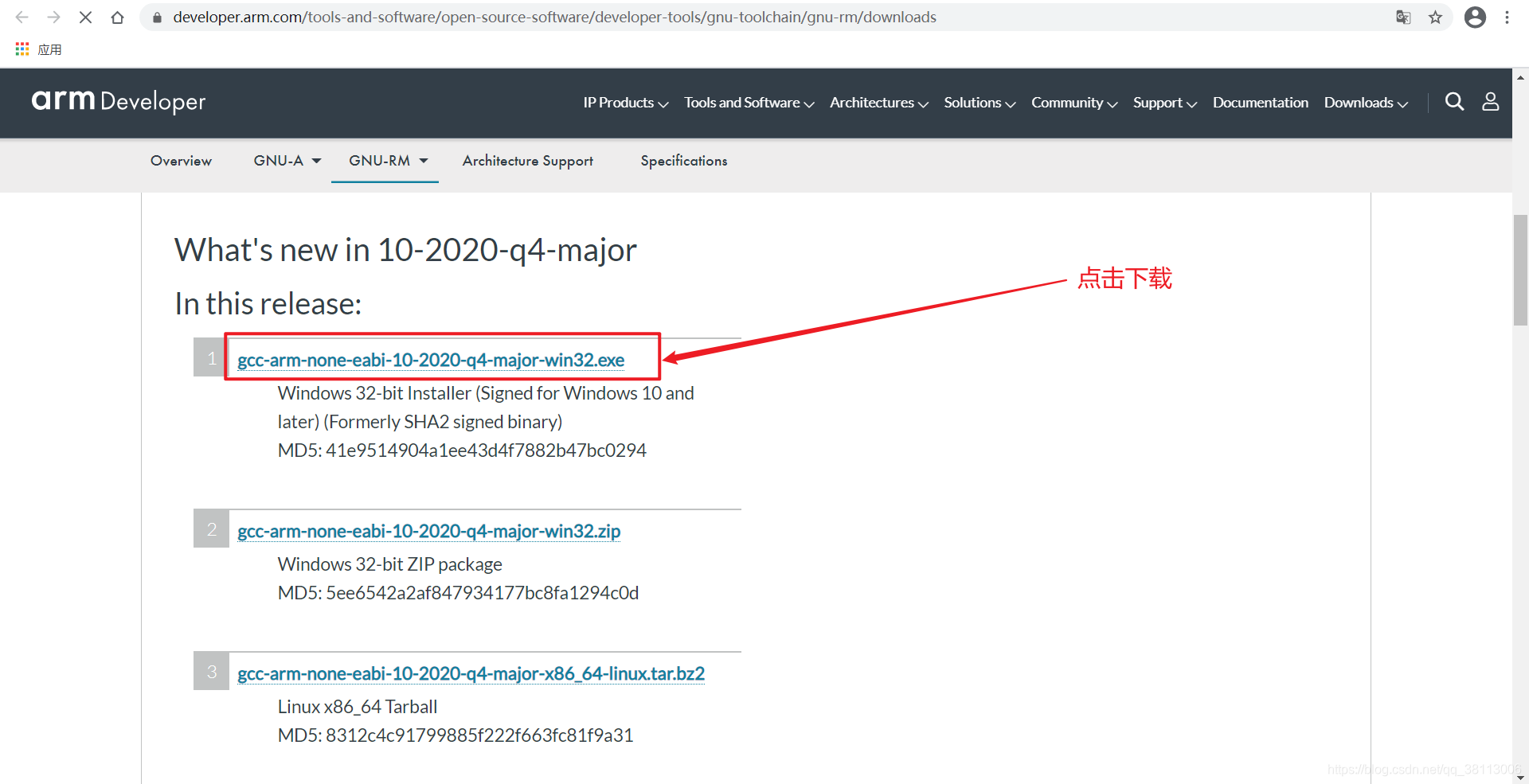
然后安装即可
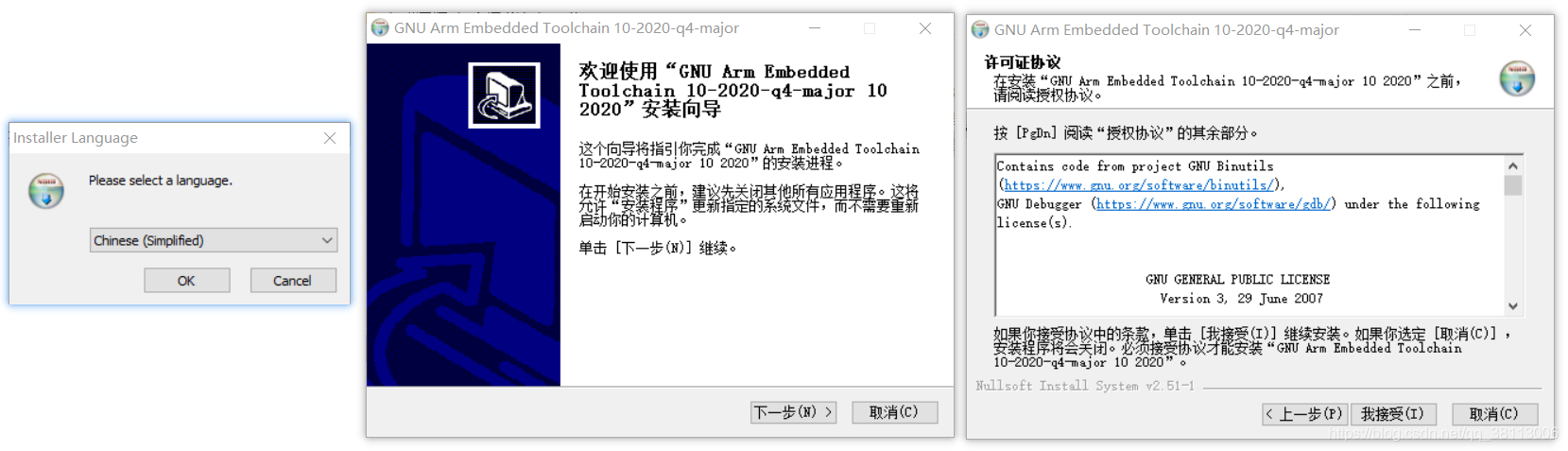
等待安装完成,点击勾选添加到环境变量
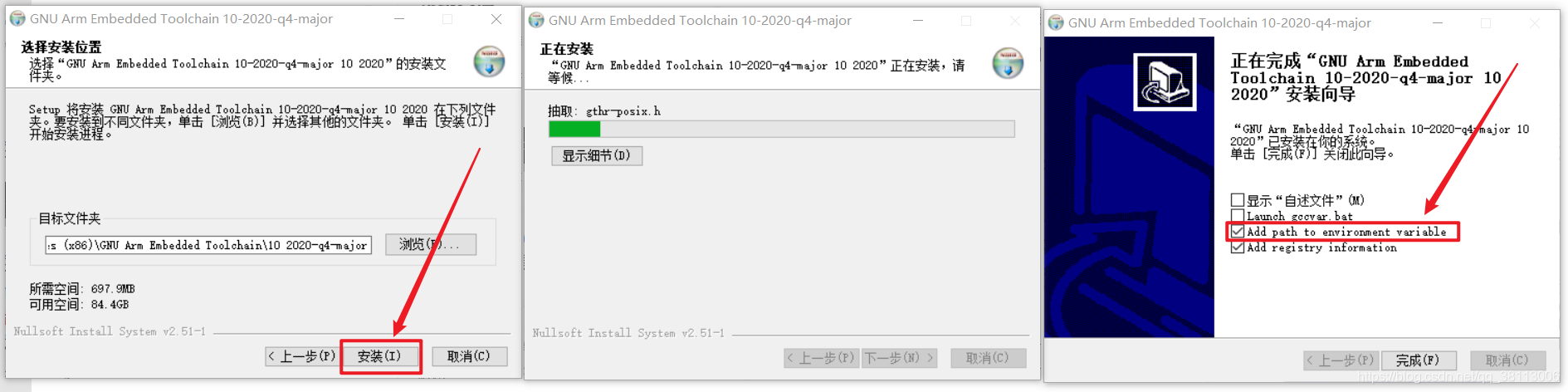
添加完成后验证是否添加成功,打开GIT,输入arm-none-eabi-gcc -v可以看到版本信息表示搭建环境成功
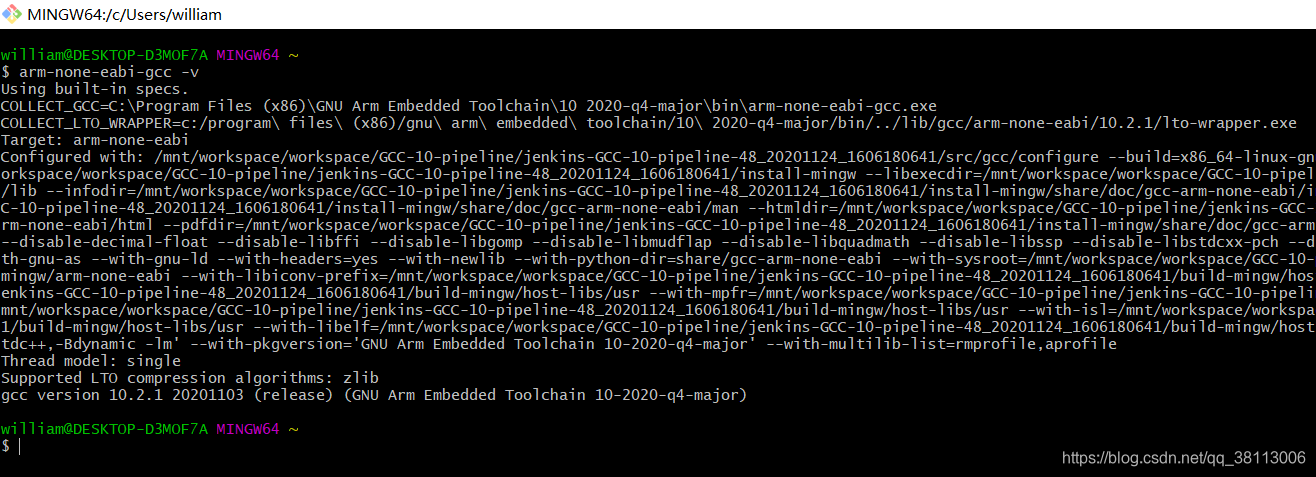
四、安装VSCode
官方下载地址:https://code.visualstudio.com/Download
安装你的系统版本下载,我选择64位

下载好后点击安装即可
然后我们将其修改为中文界面,首先打开拓展栏目,搜索Chinese(Simplified),即中文环境,然后点击安装

然后关闭重新打开后就可以看到整个界面变成中文的了

然后我们点击【终端】->【新终端】,新建一个终端

可以看到,新终端默认使用cmd命令行模式,

我们可以将其修改为GitBash,点击下拉框的【选择默认 Shell】

然后可以选择【GitBash】

然后我们输入之前的一些命令,都可以使用

然后我们可以安装一些其他的拓展插件来更好的使用VSCode
1)、C/C++,这个肯定是必须的。
2)、C/C++ Snippets,即C/C++重用代码块。
3)、C/C++ Advanced Lint,即C/C++静态检测 。
4)、Code Runner,即代码运行。
5)、Include AutoComplete,即自动头文件包含。
6)、Rainbow Brackets,彩虹花括号,有助于阅读代码。
7)、One Dark Pro,VSCode 的主题。
8)、GBKtoUTF8,将GBK 转换为UTF8。
9)、ARM,即支持ARM 汇编语法高亮显示。
10)、Chinese(Simplified),即中文环境。
11)、vscode-icons,VSCode 图标插件,主要是资源管理器下各个文件夹的图标。
12)、compareit,比较插件,可以用于比较两个文件的差异。
13)、DeviceTree,设备树语法插件。
14)、TabNine,一款AI 自动补全插件,强烈推荐,谁用谁知道!
五、安装STM32CubeMX
因为STM32CubeMX是采用Java语言编写的,所以需要先在电脑上安装Java运行环境,我的电脑已经安装好了。
STM32CubeMX可以访问STM32官网获取:https://www.st.com/en/development-tools/stm32cubemx.html
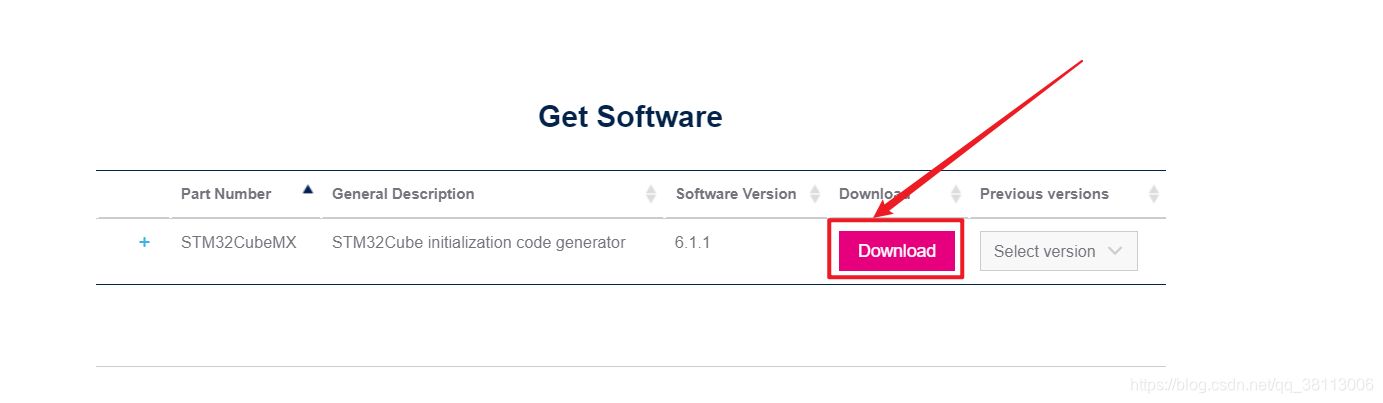
点击下载,然后同意下载协议,填写一些信息,ST会向填写的邮箱中发送一封邮件,点击邮件中的链接即可下载。下载后解压,点击安装:
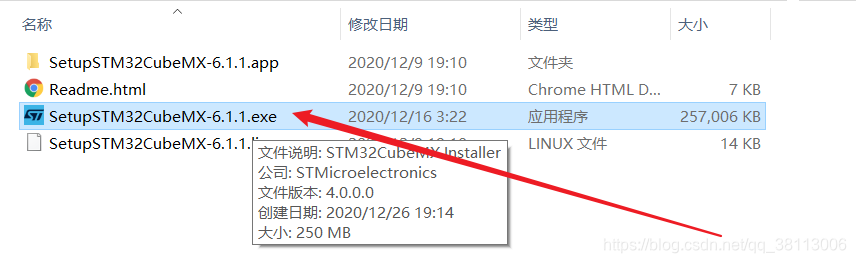
然后开始安装
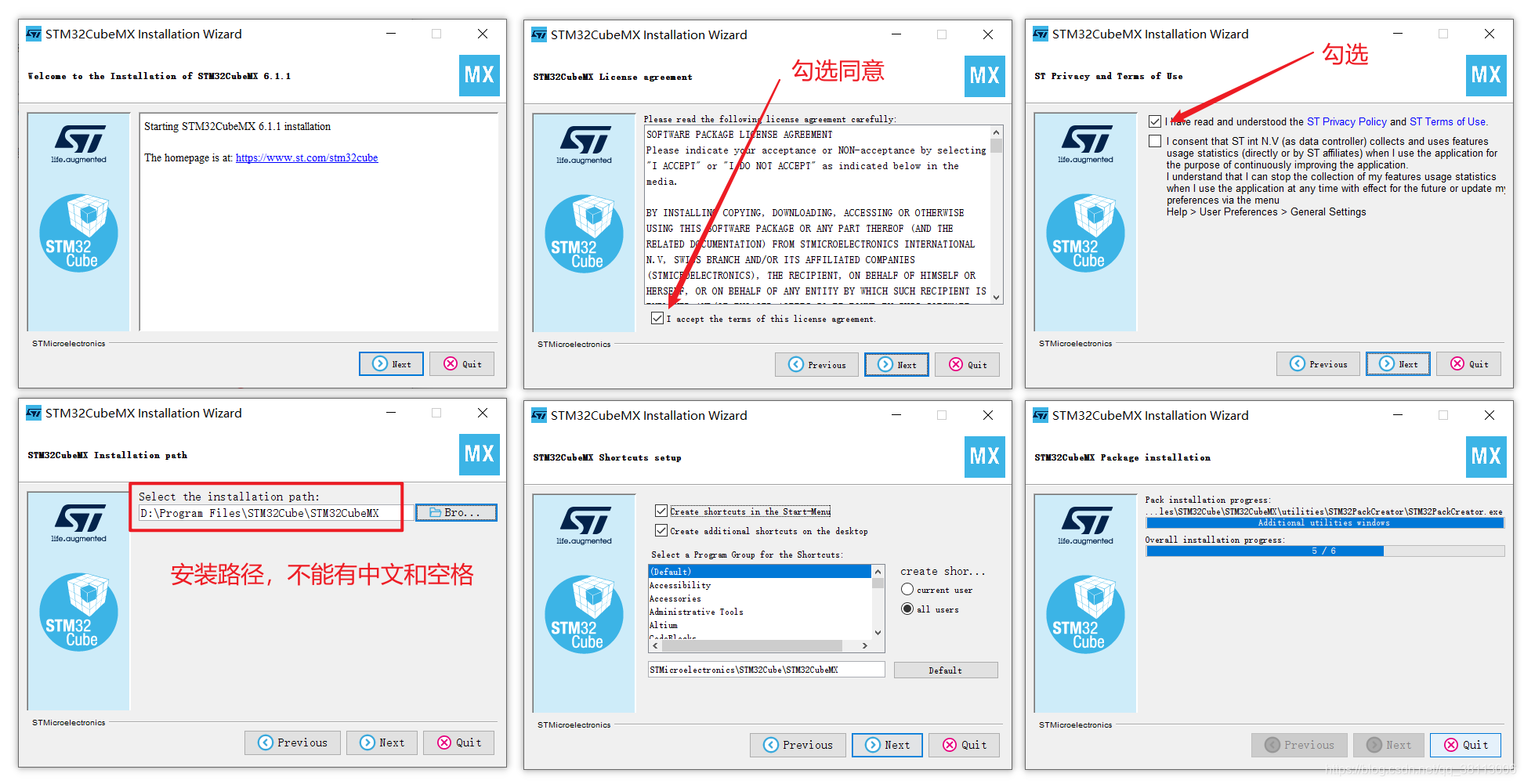
安装完成,点击DONE,可以在桌面看到图标
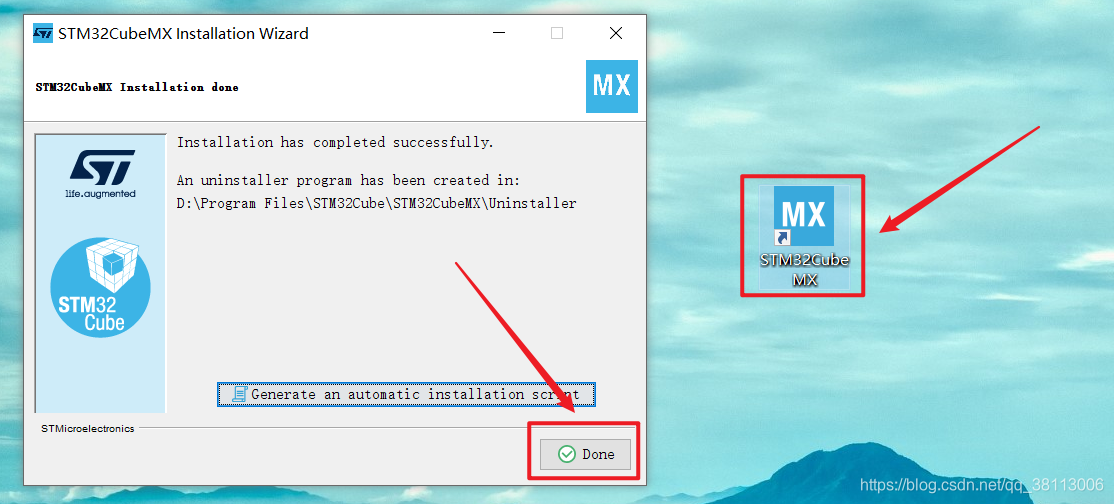
接下来获取STM32F1的支持包,有两种方式:
1. 在线安装
打开STM32CubeMX,选择【Help】->【Manage embedded software packages】
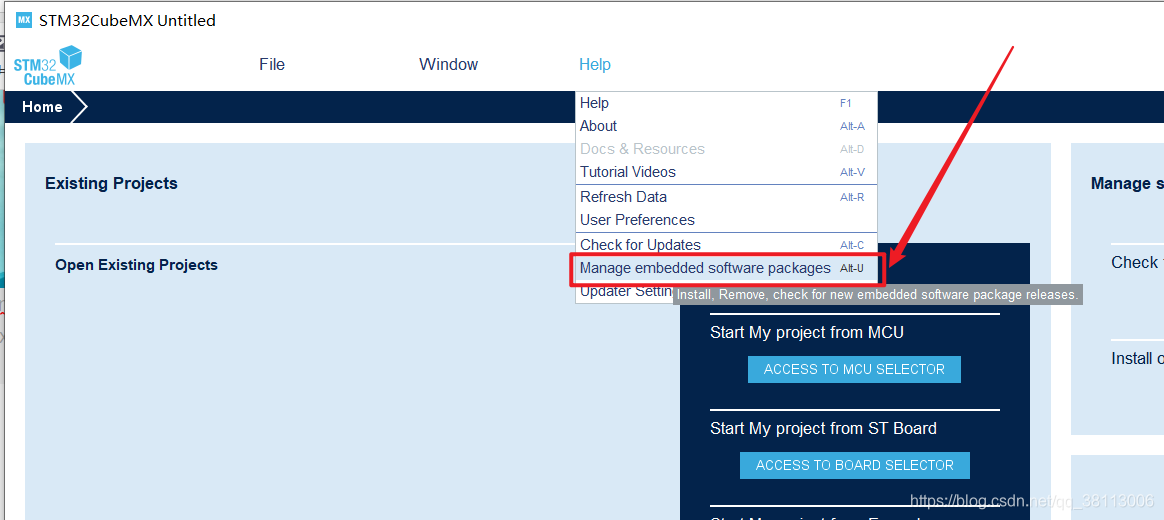
勾选STM32F1的支持包,然后点击【InStall Now】即可
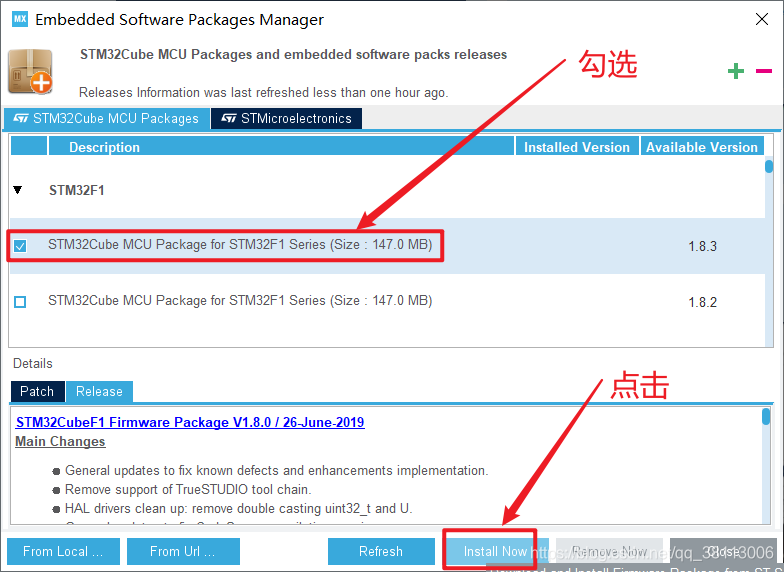
然后只需要等待安装完成
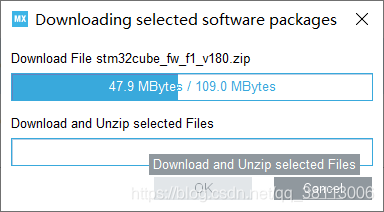
2. 离线安装
首先在ST官网下载:https://www.st.com/en/development-tools/stm32cubemx.html
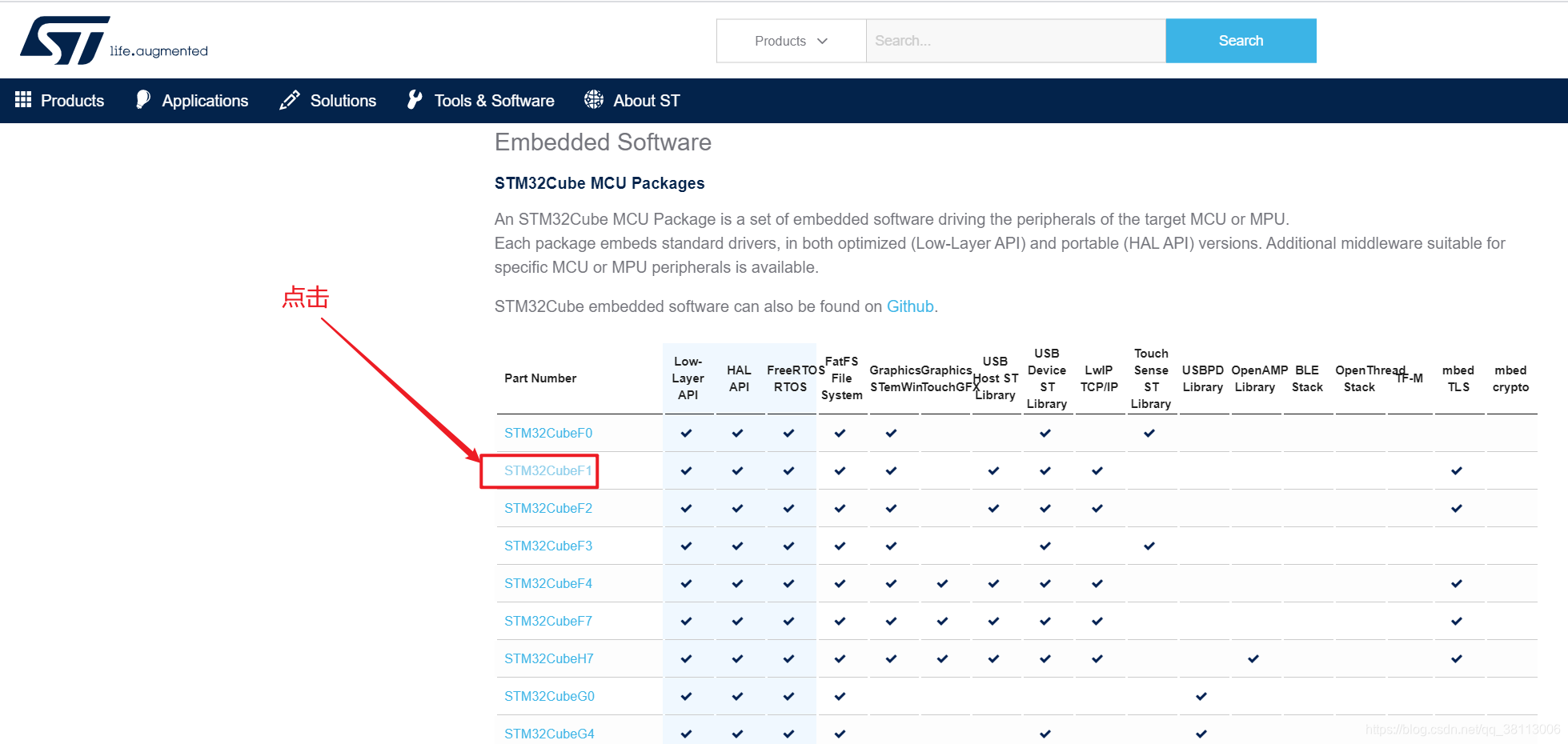
点击下载即可,同样的,同意下载协议,填写一些信息,ST会向填写的邮箱中发送一封邮件,点击邮件中的链接即可下载。下载后不要解压
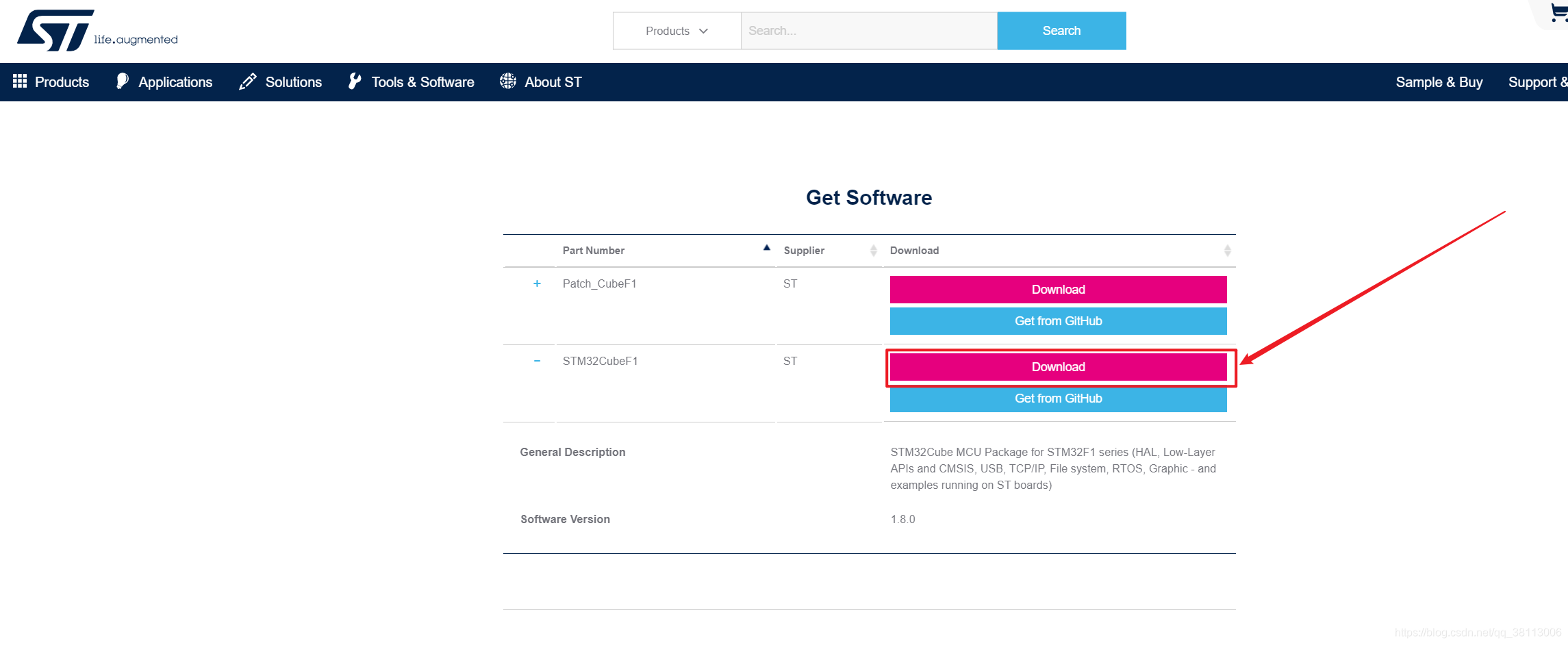
下载后不要解压,打开STM32CubeMX,选择【Help】->【Manage embedded software packages】,然后点击【From Local…】
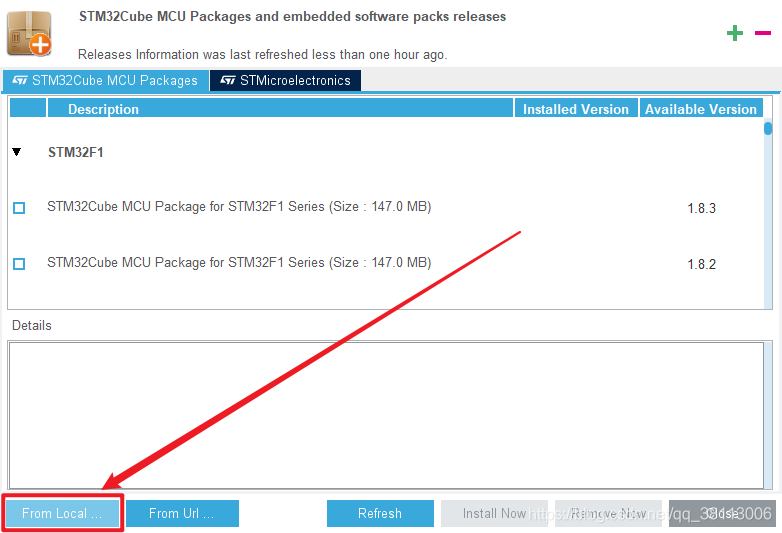
找到刚才下载下来的离线,点击打开即可
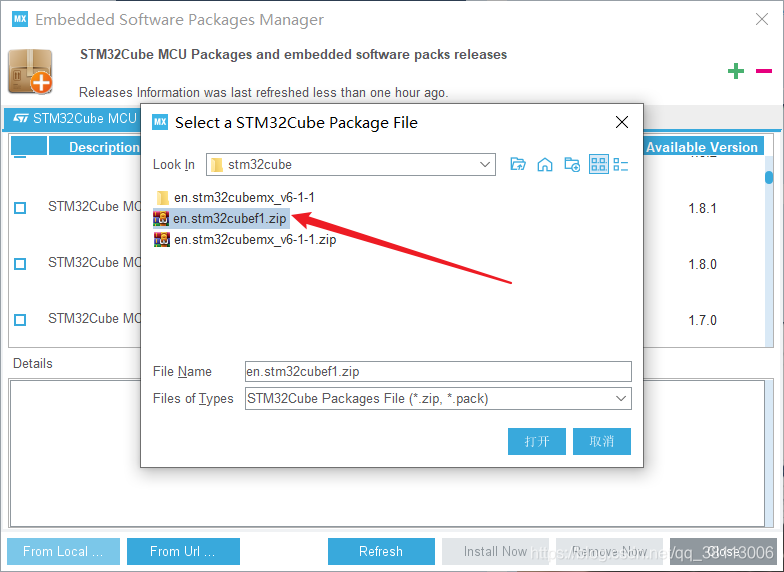
六、安装STM32CubeProgrammer
1、软件安装
STM32CubeProgrammer是ST公司给stm32系列提供了的烧写工具。可以从ST的官网下载:
用于STM32产品编程的STM32CubeProgrammer软件_获取软件
注意:STM32CubeProgrammer 需要 JAVA 运行环境 1.8(版本 1.8.121 或者更新版本)。
点击下载即可,同样的,同意下载协议,填写一些信息,ST会向填写的邮箱中发送一封邮件,点击邮件中的链接即可下载。
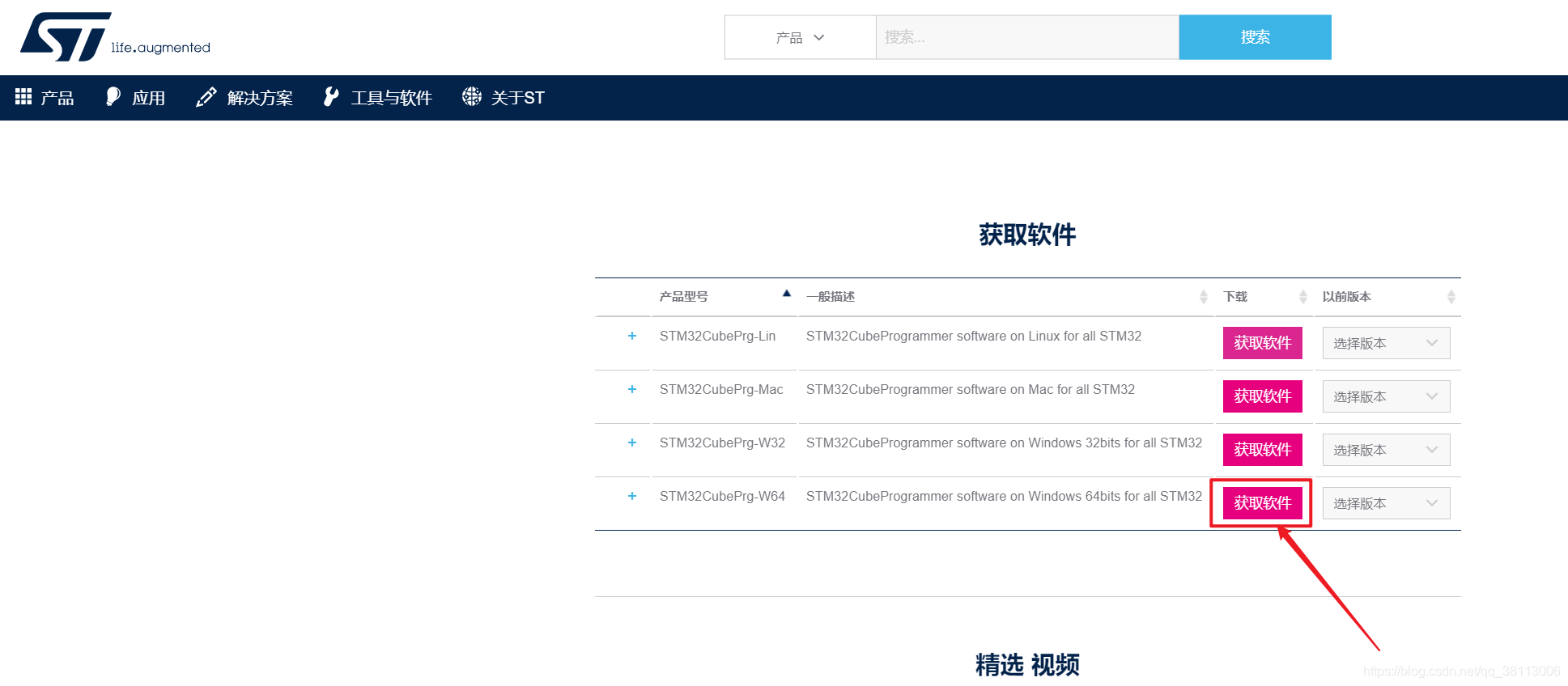
下载好后双击安装
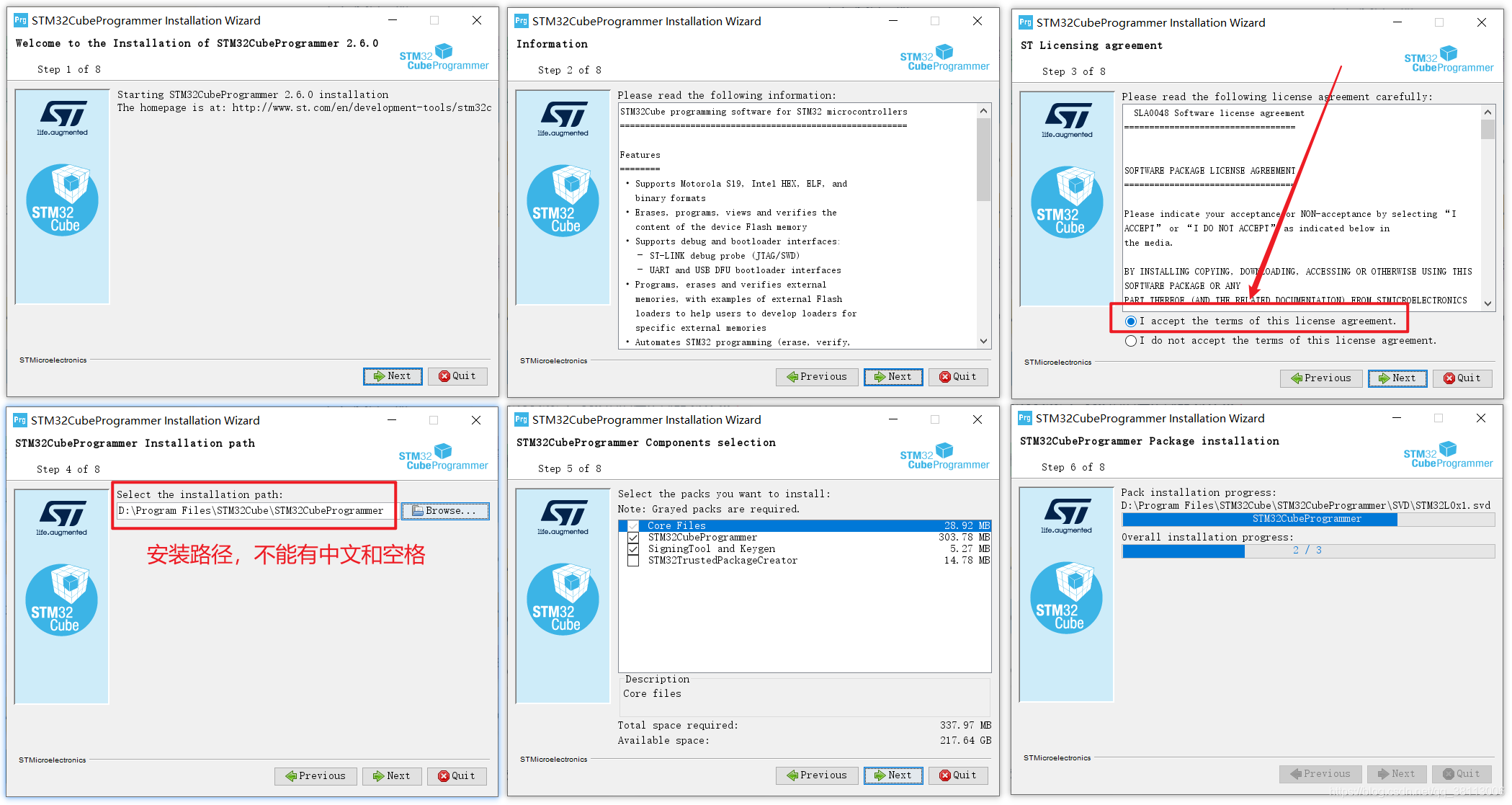
等待其安装完成
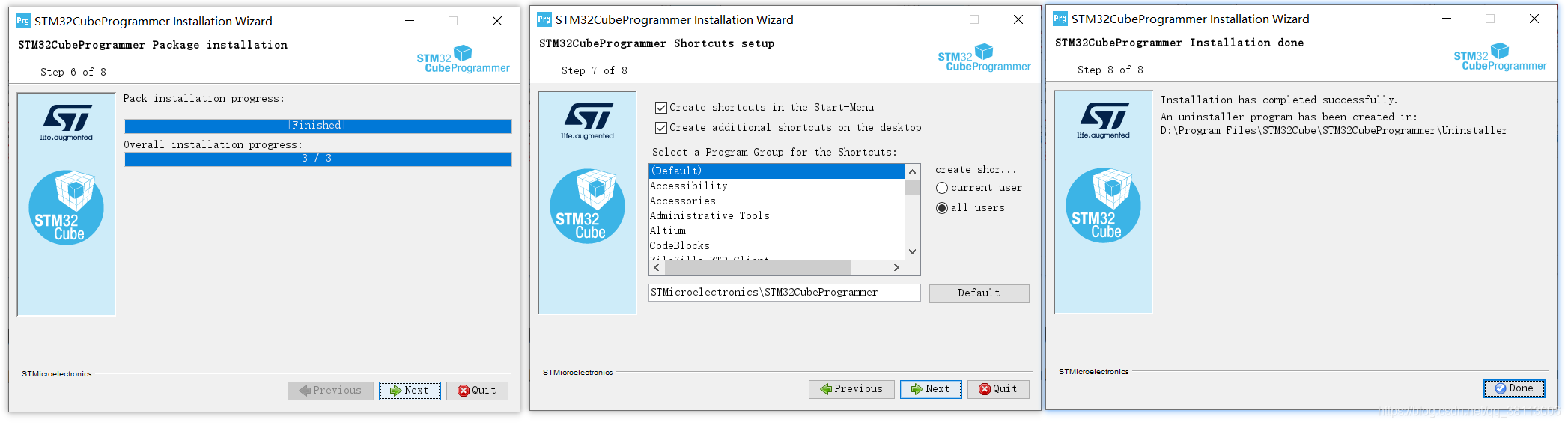
2、软件使用手册
ST官方下载地址:用于STM32产品编程的STM32CubeProgrammer软件_documentation